【タッチパッド&エアマウス】CheerTokレビュー|オールインワン小型タイプでワイヤレス遠隔操作

※当記事内で紹介しているリンクは一部Amazonアソシエイトリンクがあります
この記事でわかること
- CheerTokの使用感/レビュー
- CheerTokの特徴やできること
- 4-in-1のマルチリモコンについて
これまた面白そうなガジェット「CheerTok」を提供いただいたので紹介していきます。
全面アルミ素材でシンプルデザインなので、ボクのようにApple製品やミニマルがすきな人はなかなか刺さるはず。
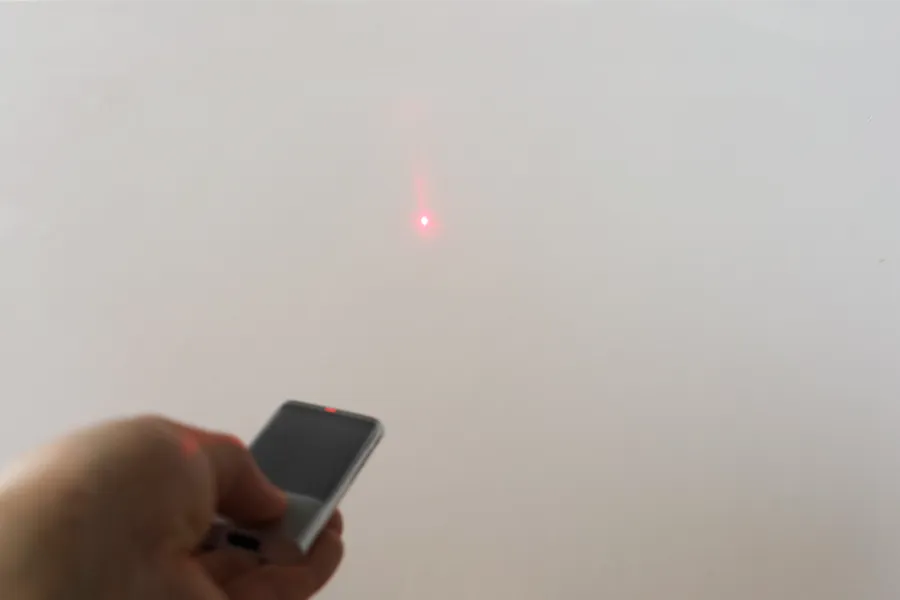

Android・Windows・Mac・iPhone・iPadのどれかを使用している人はこのCheerTokを使えば、マウスやトラックパッドの代わりにしたり、遠隔操作出来るようになります。
えらいさんが講義をするときに使用するようなレーザーポインター機能も搭載しており、まさにマルチリモコンの名にふさわしい出来栄えでした。
 こびぃ
こびぃ見かけだけでなくて、感度も良く操作性が高いので、価格以上の魅力を感じたガジェットの1つだよ!
CheerTokの特徴【何ができるのか・特徴】
デジタルデバイスのすべてを操るスマートリモコンとの触れ込みで、MAKUAKEを賑やかしているCheerTok。
まずは、このCheerTokで何ができるか・特徴をわかりやすく紹介していきます。先にまとめると以下のとおり。
- Bluetooth接続できるデジタルデバイスを遠隔操作できる
- 趣味時間、作業時間すべてを便利に楽しく【4-in-1スマートリモコン】
- ショートカットキーで自分だけのオリジナルアクションが作れる
- 40gの超軽量コンパクト+20日以上のロングバッテリーで使いやすい
順に見ていきます。
Bluetooth接続できるデジタルデバイスを遠隔操作できる

CheerTokが1つあれば「iPhone・iPad・Mac」などを操作できます。まるでマウスやトラックパッドのような使い方が可能。
趣味時間、作業時間すべてを便利に楽しく【4-in-1スマートリモコン】
- エアマウス
- ワイヤレス操作タッチパッド
- レーザーポインター
- ショートカット作成
 コビロボ
コビロボ最大10mの距離が離れてもBluetoothで接続できるよ!ざっくり言うと20畳の部屋の端から端まで届くくらいが10mだね!
プレゼンやパソコン・タブレット操作
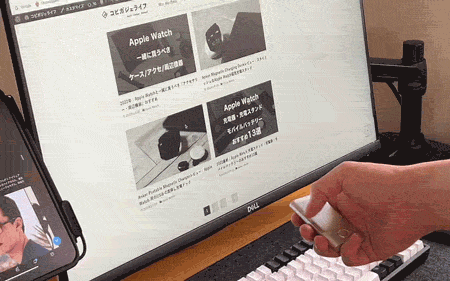
MacBookはもちろんのこと、接続している外部モニター操作もできます。つまり、大画面に投影したロールスクリーンなどでも使用可能。
 こびぃ
こびぃレーザーポインターに切り替えて、トークに合わせて該当箇所を指し示すことができるのもいいよね!
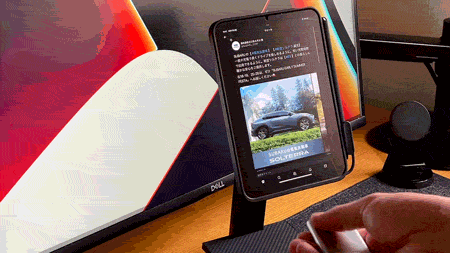
※iPad側の設定で動作を遅くしてる状態
iPadやiPhoneといった、タブレット・スマホもBluetoothさえ接続できれば、マウスやトラックパッドのような動作が可能になります。
iPad AirやiPad Proのような10.9インチ以上で、見やすい画面サイズだとちょっと離れたところから操作するにも便利な周辺機器の一つ。
レーザーポインターは遅延もしない

使用するまではやや不安だったレーザーポインターの反応もCheerTokを動かすと同時に感度良くキレイに追従してきます。’
ユニバーサルコントロールも可能
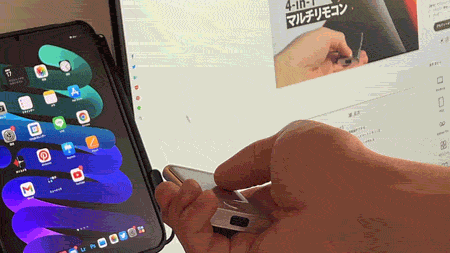
MacBookとiPadを併用している方の多くが使用しているであろう※ユニバーサルコントロール(iPadOS 15.からの新機能)も問題なし。
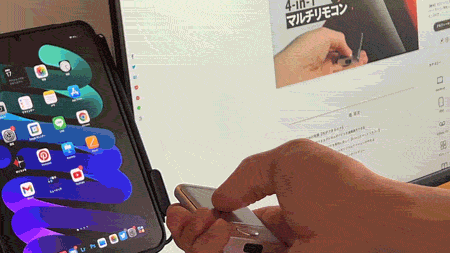
新しいガジェット好きのAppleユーザーも安心して使うことができますよ。
iPadとMac(MacBook)のマウスとキーボードをiPadと共有できる機能。
iPhone(スマホ)でらくらく自撮りが可能
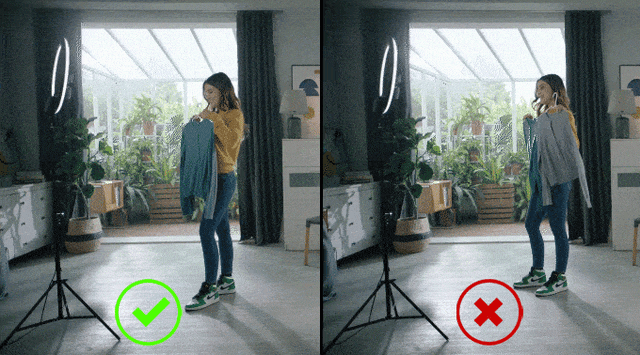
遠隔操作ができるので、インカメラを使用した写真動画撮影を多く使用する趣味や仕事をしている人の強い味方に。
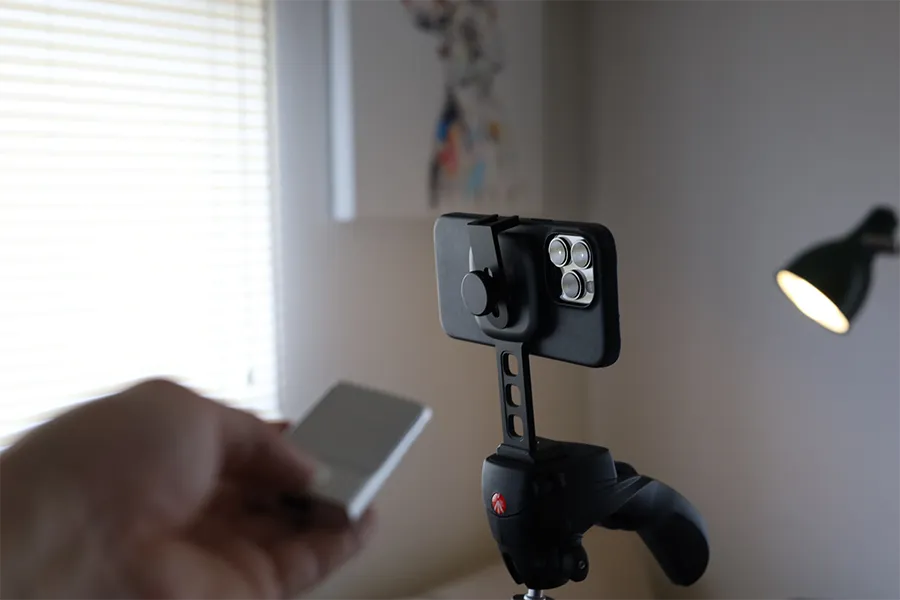
また離れた場所からタイマー設定もできるので、メインカメラを使用してきれいな写真をベストなタイミングで撮影することができます。
車のモニターやTVも操作可能

これはそこまで利用しないかもですが、テレビリモコンの代わりやFire TV Stickの代わりにもなるので、リモコンが見つからない時や一元化したいときにCheerTokの機能が活きてきます。
また、車のナビにも対応している(Bluetooth対応機器のみ)ので、直接ディスプレイに触りたくない人や遠くて操作しにくい人はCheerTokでナビの操作可能ですよ。
 コビロボ
コビロボ後部座席から操作したいときなんかにも便利だね!
ショートカットキーで自分だけのオリジナルアクションが作れる
使用したいデバイスに対してアクションを登録することで、よりストレスフリーな環境をつくることができます。
 こびぃ
こびぃインスタや今流行りのTiktokを使用する際にショートカットキーを登録して時短術としてもおすすめだね!
40gの超軽量コンパクト+20日以上のロングバッテリーで使いやすい


一度充電すれば、約20日間充電不要です。充電は電池式ではなく、USB-Cへ給電するタイプ。
充電時間は約1.5時間
本体充電は付属のUSBケーブルを使用します。充電時間はたったの1.5時間なので、何か作業や用事をするついでに充電できるくらいの充電速度がありがたい。
CheerTokの開封レビュー
CheerTokでできることや特徴を確認したので、ここからは開封時の様子を紹介します。
パッケージ/付属品
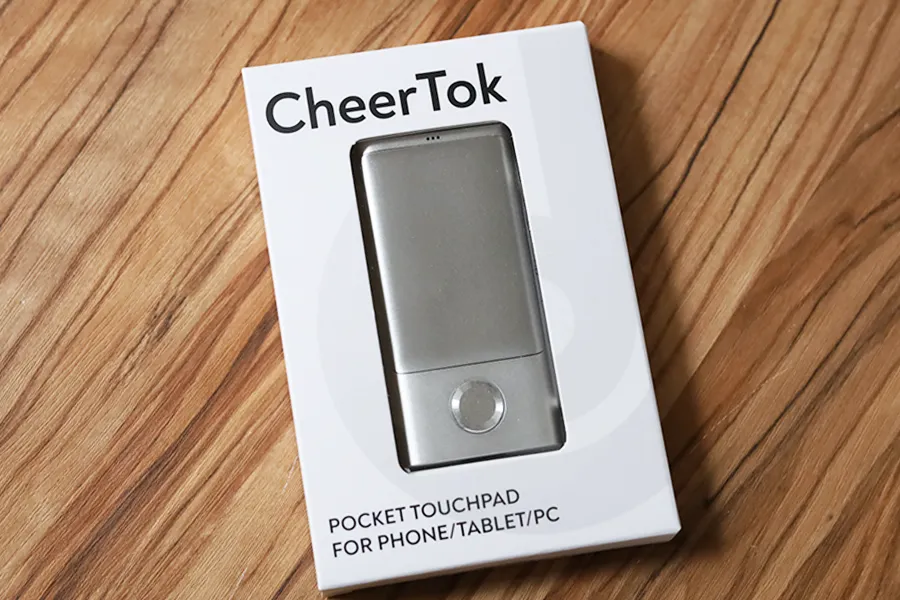
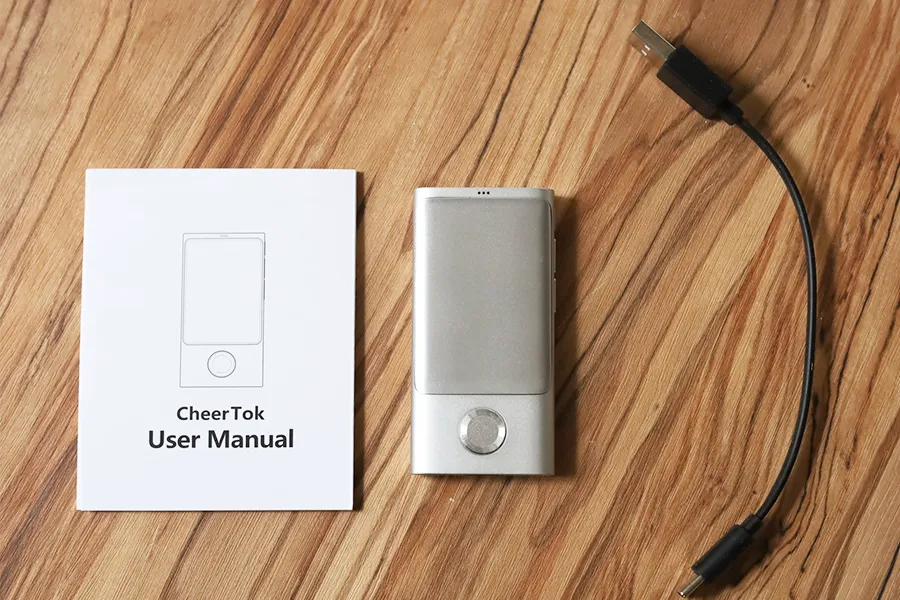

あっさりとしたパッケージと付属品。ボクが提供していただいたものは日本語版の説明書が入っていないですが、通常は入っています。付属品は以下のとおり。
- CheerTok本体
- USB-A to USB Type-C充電用ケーブル(約15cm)
- 取り扱い説明書
外観/デザイン

かわいい小さなコントローラーです。筐体はアルミ素材で、表面はボタン一つしかないので、多くのデバイスとの親和性が高いシンプル・ミニマルデザイン。



背面や側面も必要以上のものがないので、直感的な操作を強制的に理解することができます。「あ〜これしかないからここを操作するとこうなるよね」みたいな感じ。
ハンドジェスチャー操作方法
公式にわかりやすい画像があったので貼っておきます↓
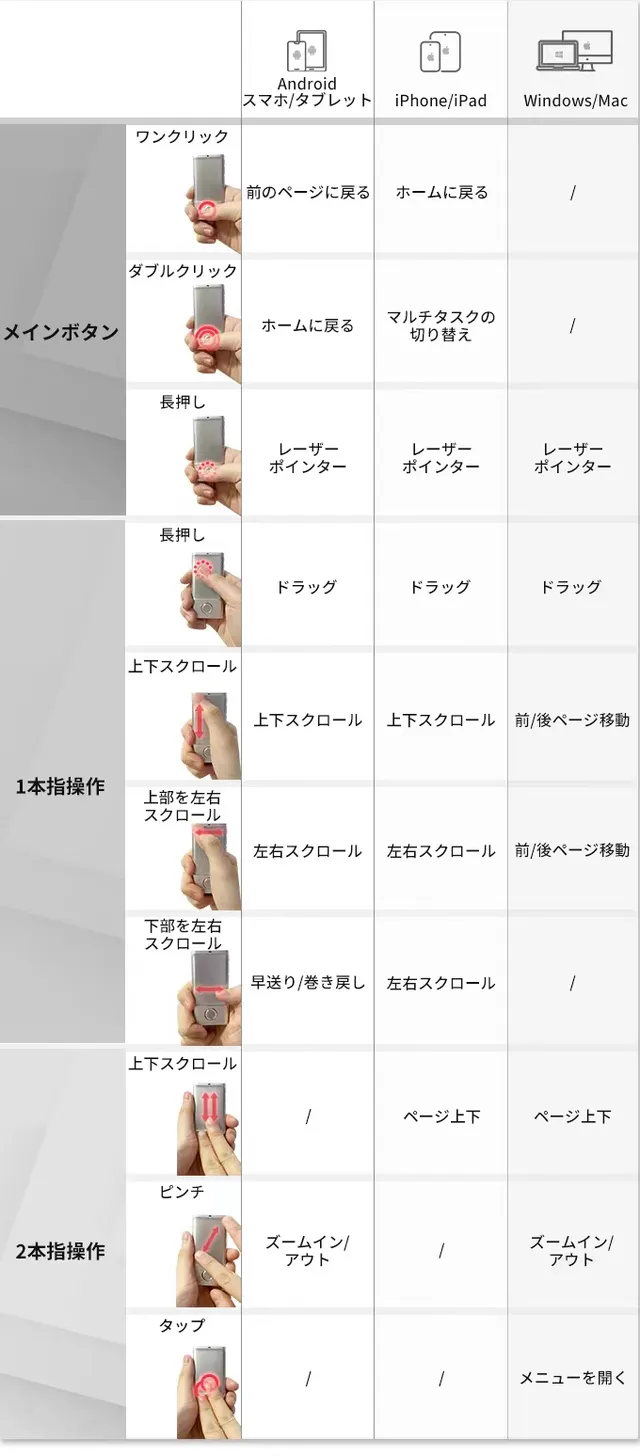
- Android・スマホ・タブレット
- iPhone・iPad
- Windows/Mac
ジェスチャー操作は大きくこの3つに分かれています。
Appleデバイスの操作方法はMagic Trackpadを使用するような感覚に近いので、1日くらいで操作に慣れがでますよ。
サイズ/重量


見て分かるとおり当然ですが、iPhoneよりも小さいです。半分以下。で、カードケースよりも小さいので怖いのは紛失リスク。
外出先で持っていくなら無くさないようにCheerTok本体にAirTagとかつけても良いかもですね。
- サイズ:7.6×3.8×1.0cm
- 重量:34.6g(実測)
CheerTokの良かった点・気になった点
CheerTokを約1週間ほど使用してわかった「良かった点」「気になった点」を順に紹介します。
良かった点
- 何でもできるスマートリモコン
- 持ち運びが苦じゃない!とにかく薄型でコンパクト
- 遠隔で何でも操作できるのは場合によっては非常に便利
〇〇の専用リモコンではないので、汎用性が高く、何でもできるポイントがCheerTok一番の魅力です。
ズボンのポケットでも、ガジェットポーチの隙間でもどこでも隙間収納できるほど小さく軽いのはやっぱり嬉しいポイント。
 コビロボ
コビロボ持ち運びを想定するなら、小型+軽いは正義!
あとですね、この遠隔操作が便利なのは、自分が足を怪我して行動範囲に制限があるときなんかも最高じゃないか?って感じました。
上記のようなシチュエーションになったときがもしかするとCheerTokの本領発揮するシーンの1つかもしれません。
気になった点
- トラックパッドのような使用をするときに滑る
- 操作する面が小さいので手が大きい人は使いにくいかも
- CheerTokで接続デバイスの切り替え不可

画像のような感じでトラックパッドのように指を滑らせて使用したいのに、本体が滑ることがあります。
ただ、これはCheer Tokと面している素材によるので、一概にCheer Tokが悪いとは言えません。
よって、トラックパッドやマウスのように使用したい場合は、適切なパッドが必要かな?と感じました。
一般的に「大きな手!」って言われるような人は、Cheer Tokのメリットであるコンパクトさがかえってデメリットにもなります。
ボクは手の大きさは普通サイズですが、操作時に多少窮屈に感じる場面がありました。窮屈だと細かい操作が難しいので、誤タップをしてしまう可能性は高いです。
あとはこれが一番残念ですが、接続デバイスを切り替える際にCheer Tok側で切り替えができません。
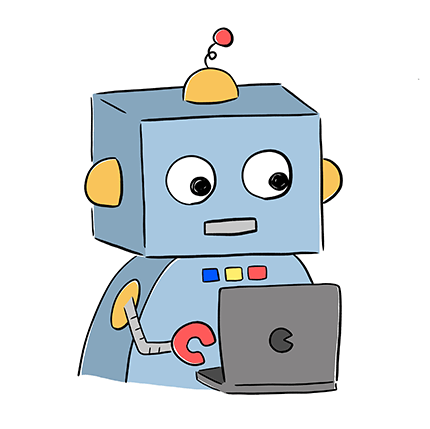 コビロボ
コビロボ接続を切り替えるときは、デバイス側で設定してあげる必要があるよ!これがちょっと面倒。
Cheer Tokのレビュー【まとめ】
本記事はCheer Tokのレビューを書きました。本機をおすすめできる人とできない人に分けると以下のとおり。
デジタルデバイスを多く所持している人はCheer Tokがあれば一元化できます。
また、直感的に操作しやすいので今使用しているリモコンに不便さを感じているなら、Cheer Tokに切り替えても良いですよ。
気になる方は、MAKUAKE販売ページから応援購入してくださいね。ではまた!
※当記事内で紹介しているリンクは一部Amazonアソシエイトリンクがあります










